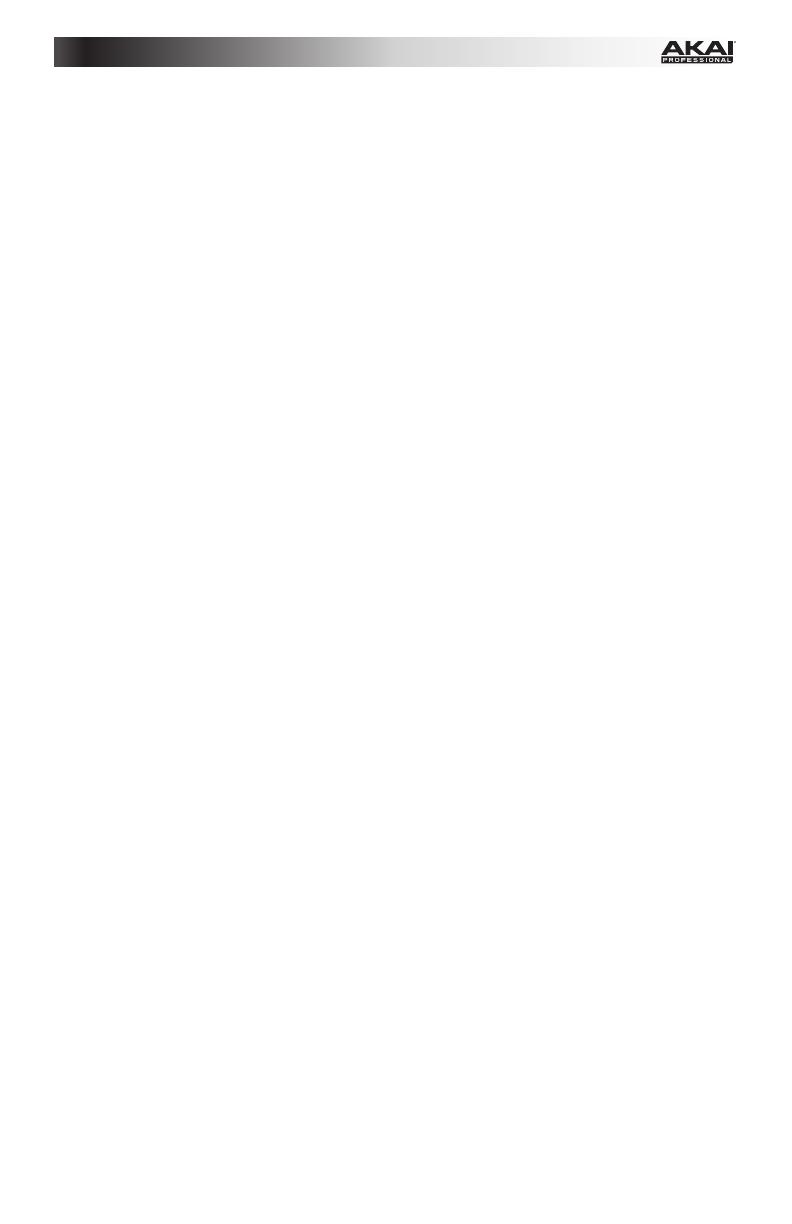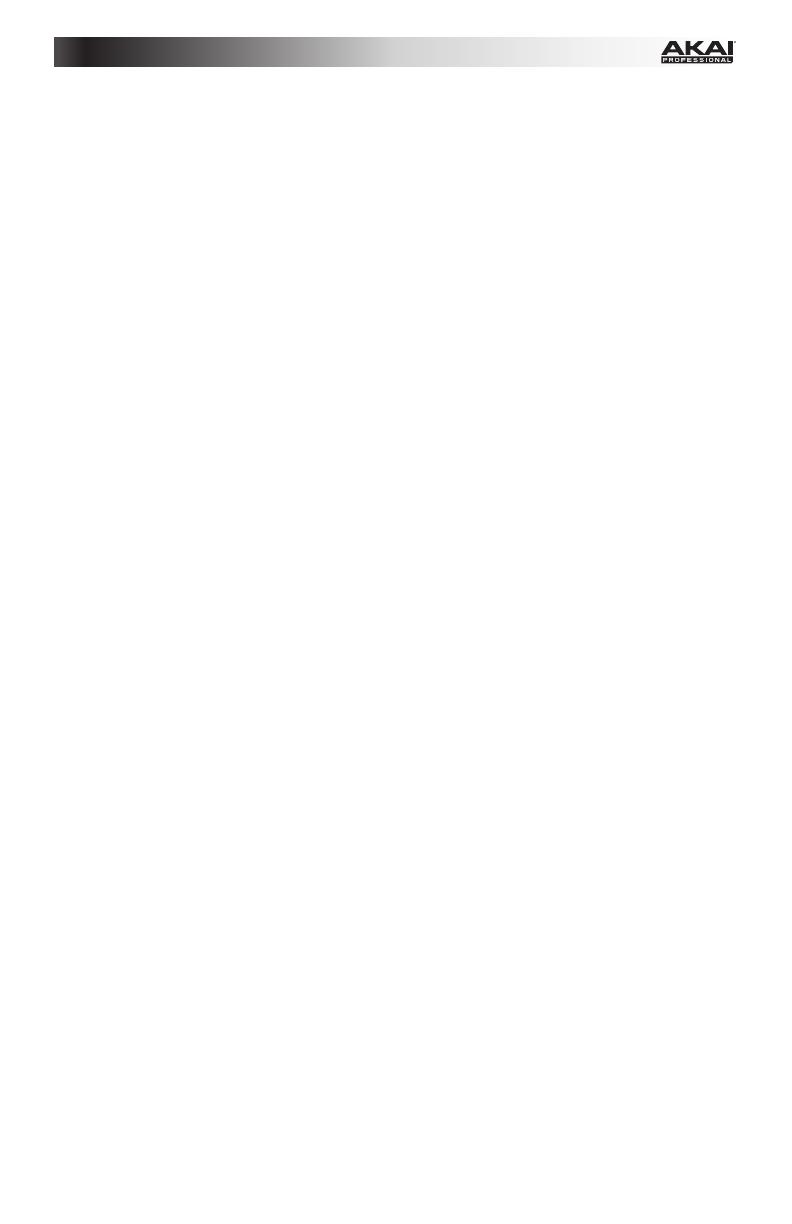
41
• Bass Synth: Ein Bass-Synthesizer mit einem zweipoligen, 12dB/Oktaven-Tiefpassfilter.
o Oszillator: Stellen Sie diesen Schalter ein, um festzulegen, welche Schwingungsform der
Bass-Synthesizer verwendet: Rechteck oder Sägezahn.
o Lautstärke: Drehen Sie hier, um die Lautstärke des Bass-Synth einzustellen.
o Tuning: Drehen Sie hier, um die Tonhöhe des Bass-Synth einzustellen.
o Filter-Cutoff: Drehen Sie hier, um die Cutoff-Frequenz des Bass-Synth einzustellen.
Dieser Wert bestimmt auch die Frequenz der Sustain-Phase der Filter-Hüllkurve.
o Filter Res: Drehen Sie hier, um die Filter-Resonanz des Bass-Synth (auch als Q bekannt)
einzustellen.
o Env Amt: Drehen Sie hier, um den Spitzenwert der Filter-Hüllkurve des Bass-Synth
einzustellen. Dies steuert die Frequenzdifferenz zwischen der Filter Cutoff-Einstellung und
dem höchsten Teil der Filter-Hüllkurve.
o Decay: Drehen Sie hier, um die Abklingzeit der Amplituden-Hüllkurve des Bass-Synth
einzustellen.
9. Mute/Solo: Halten Sie diese Taste gedrückt, um bestimmte Sounds bei der Wiedergabe des
Sequenzers stumm zu schalten. Drücken Sie ein Pad, um seinen Sound stumm oder laut zu schalten.
Pads, die nicht stummgeschaltet sind, leuchten rot, während stumm geschaltete Pads nicht leuchten.
Dies betrifft nur die Sequenzer-Wiedergabe; Sie können die Pads immer noch spielen, um ihre
jeweiligen Sounds zu triggern.
Halten Sie die Umschalttaste gedrückt und halten dann diese Taste gedrückt, um in den Solo-
Modus zu gelangen. Im Solo-Modus können Sie ein Pad drücken, um seinen Sound solo zu schalten
(und damit alle anderen stummschalten). Lassen Sie die Taste los, um zum Normalbetrieb
zurückzukehren. Dies ist ein temporärer Modus und ist unabhängig von jeglichen stummgeschalteten
Pads.
10. Velocity: Drücken Sie diese Taste, um die Velocity (Anschlagdynamik) eines Steps zu bearbeiten.
Siehe Record Step-Modus in diesem Handbuch, um mehr zu erfahren.
Drücken Sie diese Taste und gleichzeitig Wiedergabe/Stopp, um die Wiedergabe ganz von Anfang
des Patterns und nicht von der aktuellen Position zu starten.
11. Wiedergabe/Stopp: Drücken Sie diese Taste, um die Wiedergabe zu starten oder zu stoppen.
Drücken Sie diese Taste und gleichzeitig Velocity, um die Wiedergabe ganz von Anfang des Patterns
und nicht von der aktuellen Position zu starten.
Halten Sie die Umschalttaste gedrückt und drücken Sie dann diese Taste, um eine "Alle Noten Aus"-
Meldung zu senden.
12. Fill: Drücken Sie diese Taste, um einen Fill für die aktuelle Sequenz zu spielen (A, B, oder A und B).
Lesen Sie den Abschnitt Über Patterns, um mehr zu erfahren.
13. Seq Var
iation: Mit dieser Taste können Sie wählen, ob Sie Sequenz A, Sequenz B oder Sequenz A
und B spielen/bearbeiten. Lesen Sie den Abschnitt Über Patterns, um mehr zu erfahren.
14. Pattern-Auswahl / Letzter Step: Drücken Sie diese Taste und drücken dann eine der 16 Step-
Taster, um das Pattern der gleichen Nummer zu wählen. Drücken Sie erneut die Taste Pattern-
Auswahl, um zum Normalbetrieb zurückzukehren. Wenn Sie dies während der Wiedergabe tun, wird
das aktuelle Pattern bis zum Schluss abgespielt bevor das nächste beginnt.
Halten Sie die Umschalttaste gedrückt und drücken Sie dann diese Taste. Die Pattern-Länge (in
Steps) wird im Display angezeigt und die Step-Indikatoren werden rot aufleuchten, um die Pattern-
Länge anzuzeigen. Drücken Sie eine der 16 Step-Taster oder drehen Sie die Tempo-Regler, um die
Länge des Patterns (in Steps) einzustellen. Wenn bei der Taste Seq Variation entweder A oder B
leuchtet, ist die maximale Pattern-Länge 16 Steps. Wenn sowohl A als auch B leuchten, ist die
maximale Pattern-Länge 32 Steps und die minimale Pattern-Länge 17 Steps. Drücken Sie erneut die
Taste Letzter Step, um zum Normalbetrieb zurückzukehren.
15. Verbinden: Wenn der Bass-Synth ausgewählt ist, halten Sie diese Taste gedrückt und drücken Sie
dann auf einen Step-Taster, um seine Note mit dem vorherigen Schritt zu verbinden oder ihn in
seinen früheren ("un-gebundenen") Zustand zurückzubringen. Eine verbundene Note wird in die
nächste Note "gehalten", was bedeutet, dass ihre Hüllkurve nicht neu getriggert wird. Wenn Sie diese
Taste gedrückt halten, werden die Step-Indikatoren von verbundenen Schritten gelb leuchten, jene
mit "un-gebundenen" Noten werden rot leuchten und diejenigen, die keine Noten haben, werden nicht
leuchten.
Sie können dies auf mehreren Step-Tasten auf einmal tun und Sie können mehrere aufeinander
folgende Noten verbinden. Verbundene Noten können auch "umbrechen" - und zwar vom Ende bis
zum Anfang einer Sequenz.
16. Gesamtlautstärke: Drehen Sie diesen Regler, um den Ausgangspegel von Rhythm Wolf's
Hauptausgang und Synth-Ausgang einzustellen.
17. Howl: Drehen Sie diesen Regler, um den Overdrive-Wert (Verzerrung) einzustellen, der auf Rhythm
Wolf's Hauptausgang angewendet wird.